แก้ไข: แอพที่ไม่ได้ปักหมุดกลับมาอีกครั้งใน Windows 11

หากแอพและโปรแกรมที่ไม่ได้ปักหมุดกลับมาที่แถบงาน คุณสามารถแก้ไขไฟล์ Layout XML และนำบรรทัดกำหนดเองออกไปได้
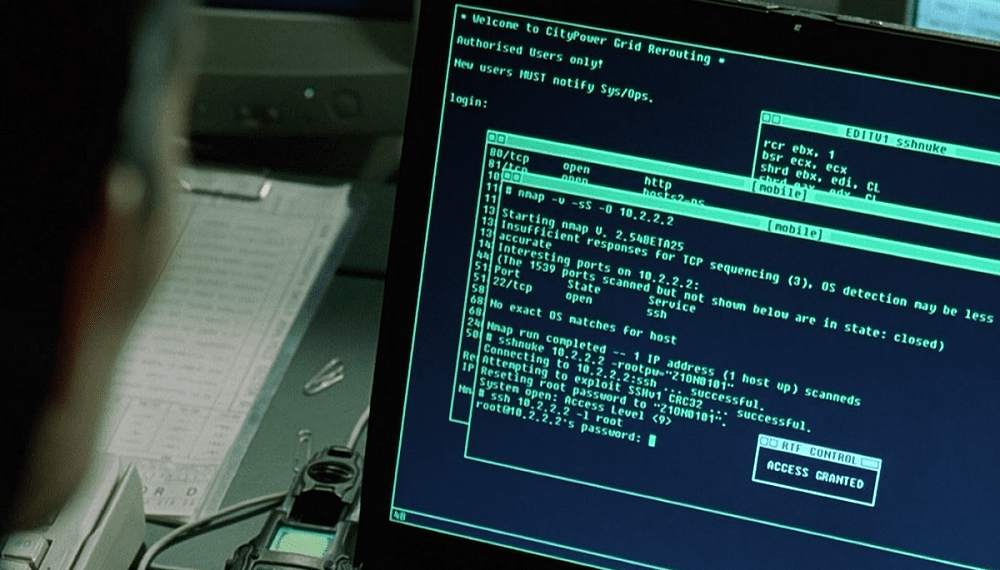
บริการเครือข่ายจำนวนมากทำงานโดยใช้ Transmission Control Protocol หรือ TCP เป็นโปรโตคอลเลเยอร์การขนส่ง ทั้งนี้เนื่องจาก TCP มีการสื่อสารที่เน้นการเชื่อมต่อซึ่งช่วยให้อุปกรณ์ส่งสัญญาณมั่นใจได้ว่าผู้รับข้อความที่ต้องการได้รับข้อความจริง เนื่องจากมีการสร้างการเชื่อมต่อแบบสองทาง
ไม่ใช่ว่าทุกแอปพลิเคชันจะต้องมีการเชื่อมต่อแบบนั้น อย่างไรก็ตาม โดยเฉพาะอย่างยิ่งแอปพลิเคชันแบบเรียลไทม์ซึ่งควรที่จะทิ้งข้อความแทนที่จะต้องรอให้มีการส่งสัญญาณอีกครั้ง ซึ่งจะทำให้ทุกอย่างล่าช้า สำหรับแอปพลิเคชันเหล่านี้ โดยทั่วไปจะใช้ User Datagram Protocol หรือ UDP transport layer protocol
ตัวอย่างหนึ่งของโปรแกรมประเภทหนึ่งที่ใช้ UDP คือวิดีโอเกมออนไลน์ เกมเหล่านี้อาศัยการอัปเดตอย่างต่อเนื่องที่ส่งโดยเซิร์ฟเวอร์และคอมพิวเตอร์ และความล่าช้าใดๆ ที่เกิดจากการต้องส่งข้อมูลซ้ำจะทำให้เกิดความยุ่งยากมากกว่าการจัดการกับแพ็กเก็ตที่ไม่ได้รับหรือสองแพ็กเก็ตที่ไม่ได้รับ
เนื่องจากบริการที่ใช้ UDP เหล่านี้สามารถอยู่บนเครือข่ายใดๆ ได้ การตรวจสอบบริการเหล่านี้เป็นส่วนหนึ่งของการทดสอบการเจาะระบบจึงเป็นสิ่งสำคัญ โชคดีที่ UDP นั้นพบได้ทั่วไป ซอฟต์แวร์ทดสอบเครือข่ายรองรับโดยทั่วไป และ Nmap ก็ไม่มีข้อยกเว้น
การทดสอบพอร์ต UDP ด้วย Nmap นั้นคล้ายกับการทดสอบ TCP มาก อันที่จริงแล้ว ไวยากรณ์ก็เหมือนกัน ข้อแตกต่างเพียงอย่างเดียวคือคุณต้องระบุแฟล็ก "scan type" เป็น "-sU" แทนที่จะเป็น "-sT" หรือ "-sS" ตัวอย่างเช่น คำสั่งอาจเป็น “nmap -sU 127.0.0.1 –top-ports 100 -vv” เพื่อสแกนที่อยู่ลูปแบ็คสำหรับพอร์ต UDP ทั่วไป 100 อันดับแรก และเพื่อรายงานผลลัพธ์ด้วยเอาต์พุตแบบละเอียดทวีคูณ
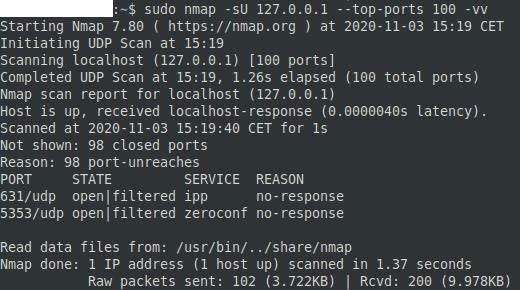
รวบรวมอาร์กิวเมนต์ที่คุณต้องการใช้ แล้วรันคำสั่ง
สิ่งหนึ่งที่ต้องระวังด้วยการสแกน UDP คือจะใช้เวลานาน คำขอส่วนใหญ่ไม่ได้รับการตอบกลับใดๆ ซึ่งหมายความว่าการสแกนต้องรอจนกว่าคำขอจะหมดเวลา ทำให้การสแกนช้ากว่าการสแกน TCP ซึ่งโดยทั่วไปแล้วจะส่งคืนการตอบกลับบางประเภทแม้ว่าพอร์ตจะปิดอยู่
มีผลลัพธ์สี่ประการที่คุณสามารถดูได้สำหรับพอร์ต UDP "เปิด" "เปิด | กรอง", "ปิด" และ "กรองแล้ว" “เปิด” แสดงว่าคำขอได้รับการตอบกลับ UDP “เปิด|กรองแล้ว” แสดงว่าไม่มีการตอบกลับ ซึ่งอาจบ่งชี้ว่าบริการกำลังฟังอยู่หรือไม่มีบริการอยู่ที่นั่น "ปิด" เป็นข้อความแสดงข้อผิดพลาด "พอร์ตที่ไม่สามารถเข้าถึงได้" ของ ICMP “กรองแล้ว” หมายถึงข้อความแสดงข้อผิดพลาดอื่นๆ ของ ICMP ที่ไม่สามารถเข้าถึงได้
หากแอพและโปรแกรมที่ไม่ได้ปักหมุดกลับมาที่แถบงาน คุณสามารถแก้ไขไฟล์ Layout XML และนำบรรทัดกำหนดเองออกไปได้
ลบข้อมูลที่บันทึกจากการเติมข้อมูลอัตโนมัติของ Firefox โดยทำตามขั้นตอนง่าย ๆ และรวดเร็วสำหรับอุปกรณ์ Windows และ Android.
ในบทเรียนนี้ เราจะแสดงวิธีการรีเซ็ตแบบซอฟต์หรือฮาร์ดบน Apple iPod Shuffle.
มีแอปที่ยอดเยี่ยมมากมายบน Google Play ที่คุณไม่สามารถช่วยได้แต่ต้องสมัครสมาชิก หลังจากนั้นรายการนั้นจะเพิ่มขึ้น และคุณจะต้องจัดการการสมัครสมาชิก Google Play ของคุณ
การค้นหาไพ่ที่ถูกต้องเพื่อชำระเงินในกระเป๋าของคุณอาจเป็นเรื่องยุ่งยาก ในช่วงไม่กี่ปีที่ผ่านมา บริษัทต่างๆ ได้พัฒนาและเปิดตัวโซลูชันการชำระเงินแบบไม่สัมผัส
การลบประวัติการดาวน์โหลด Android ช่วยเพิ่มพื้นที่จัดเก็บและยังมีประโยชน์อื่น ๆ อีกมากมาย นี่คือขั้นตอนที่ต้องทำตาม.
คู่มือนี้จะแสดงวิธีลบภาพถ่ายและวิดีโอจาก Facebook โดยใช้ PC, อุปกรณ์ Android หรือ iOS.
เราใช้เวลาสั้นๆ กับ Galaxy Tab S9 Ultra และมันเป็นแท็บเล็ตที่สมบูรณ์แบบสำหรับการจับคู่กับคอมพิวเตอร์Windows ของคุณหรือ Galaxy S23
ปิดเสียงข้อความกลุ่มใน Android 11 เพื่อควบคุมการแจ้งเตือนสำหรับแอพ Messages, WhatsApp และ Telegram.
ล้างประวัติ URL บนแถบที่อยู่ใน Firefox และเก็บเซสชันของคุณให้เป็นส่วนตัวโดยทำตามขั้นตอนที่เร็วและง่ายเหล่านี้.







